- Unity マニュアル (2017.1)
- アセットストアへの公開
- アセットストア公開ガイド
アセットストア公開ガイド
パブリッシャーアカウントの作成
パブリッシャー管理ページにアクセスするには、Unity アカウントでログインします。まだパブリッシャーではない場合、Asset Store のパブリッシャーアカウントを作成してください。フォームに必要事項を記入し、アカウントとデータを紐付けます。特に断りのない限り、パブリッシャーの提供する情報は、Asset Store の顧客向けパブリッシャーページに表示されます (パブリッシャーページ例)。
新しいパッケージの作成
アセットを提出する準備ができたら、パッケージを作成するためのドラフトを作成しましょう。パブリッシャー管理 ページの Packages タブに移動し、Create New Package ボタンクリックします。
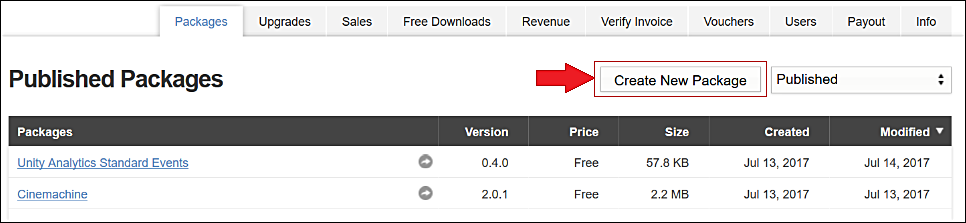
要約
Summary で、アセットの Version や Price USD などを変更できます。
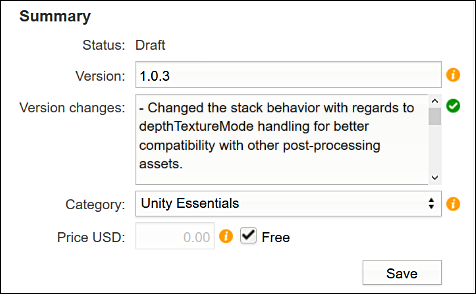
| ステータス | アセットの現在のステータス (Draft - ドラフト、Published - パブリッシュ済、Declined - 拒否、Pending - 保留) |
| Version: | アセットのバージョン番号 (例えば、1.5, 1.6, 1.7) |
| Version Changes: | アセットの何を変更したかメモする場所 (主に更新時に使用) |
| Price USD: | アセットの購入金額 |
アセットの命名と説明の追加
Metadata & Artwork の Metadata タブの下方にある Edit リンクをクリックして、アセットの名前を変更することができます。
| Title: | アセットの名前です。この項目は必須です。 |
| Description: | アセットの説明です (説明には、EM, STRONG, A, P, BR タグのみ使用可能)。 |
Description に使用するタグ
アセットの Description の部分には、太字のテキストにしたり、新しい行にブレークするためにタグが必要です。以下を参照してください。
| 太字 | テキストを太字にすることができます。 | <strong>Bold Text</strong> |
| イタリック | テキストをイタリック体にすることができます。 | <e>italic text </em> |
| リンク | URL リンクを追加することができます。 | <a href = “url”>My Link</a> |
| 改行 | 改行を行います。 | <br> |
| 段落 | 段落を定義します。 | <p>A Paragraph </p> |

イメージ画像の追加
Metadata & Artwork の Key Images タブの下方にある Edit リンクをクリックして、アセットのイメージ画像を変更することができます。
画像のアップロードと削除:* Select ボタンをクリックして画像をアップロードし、Clear をクリックして削除します。
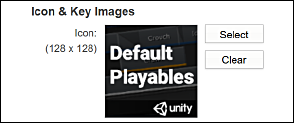
アイコンとイメージ画像のサイズ
| アイコン | 128×128 (ピクセル) |
| 小さい画像 | 200×258 (ピクセル) |
| 大きい画像 | 860 x 389 (ピクセル) |
目を引く画像を使用 カラフルな漫画が子供たちの目を引くのと同じように、これらのイメージ画像は、顧客の目を引くようにする必要があります。顧客の多くは、Asset Store 内のイメージ画像に惹かれて購入することがあります。顧客の気を引くような目立つイメージ画像にしましょう。
アイコン画像
アイコン画像は、もっともユーザーが見る機会の多いイメージ画像です。以下のようなアイコン画像は、目を引くアイコンの良い例です。
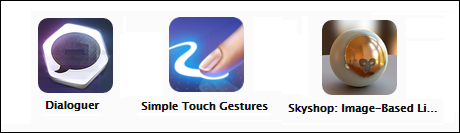
スクリーンショットの付加
Metadata & Artwork の Screenshots タブの下方にある Edit リンクをクリックして、アセットに添付するスクリーンショットを変更することができます。
画像をアップロードするために、Insert Image ボタンをクリックして、アセットのスクリーンショットを加えます。このようにして、複数のスクリーンショットを追加することができます。削除したいイメージがある場合は、削除したい画像の隣の Remove ボタンをクリックして削除できます。
Up と Down のボタンを使って、好きな順番にスクリーンショットを置くことができます。
スクリーンショットの選び方
スクリーンショットはあなたのアセットを売るときのキーイメージと同じくらい重要です。あなたのアセットは世界で最高の資産かもしれません。ですが、いくら最高でも売れなければ意味がいみがないのでスクリーンショットで良さを伝えなければいけません。
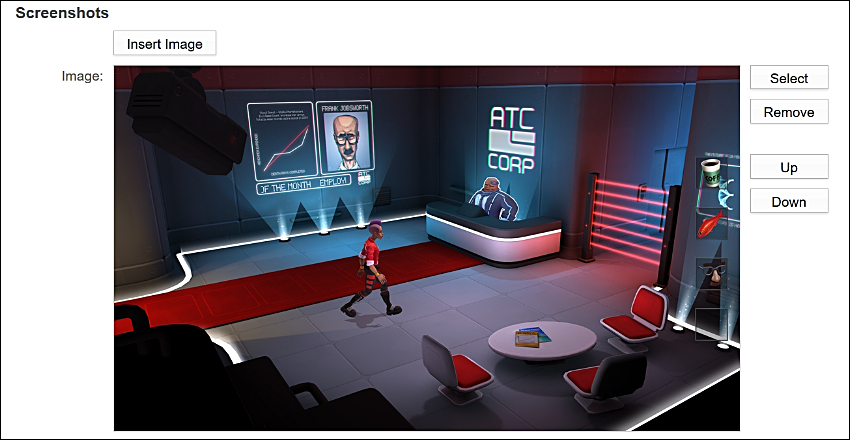
スクリーンショットを追加して、アセットを売る手助けにしましょう。
オーディオとビデオを追加
Metadata & Artwork の Audio/Video タブの下方にある Edit リンクをクリックして、アセットの名前を変更することができます。
これにより、アセットにオーディオまたはビデオを加え、アセットのスクリーンショットとともにショーリールに埋め込むことができます。これは、以下のいずれかのサービスへリンクを提供することによって可能です。
| YouTube |
| Vimeo |
| SoundCloud |
| MixCloud |
| SketchFab |
アセットにオーディオ/ビデオを追加します。
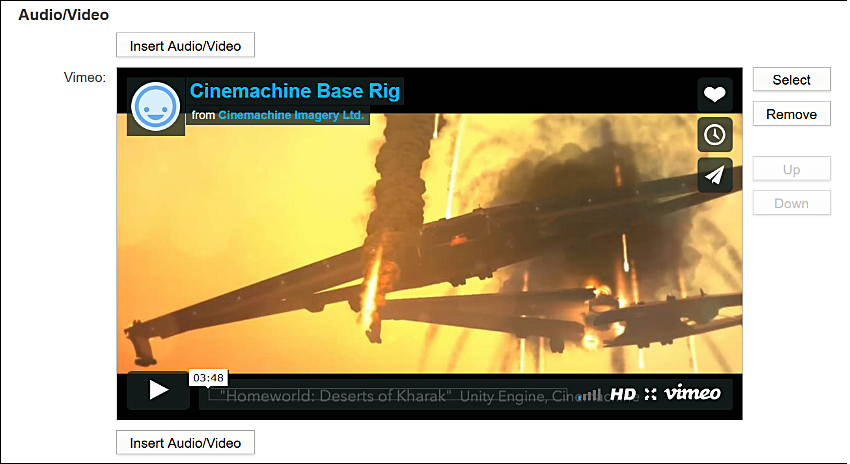
ドラフトを削除する
ドラフトを削除するこには、パブリッシャー管理 ページの Packages タブのドロップダウンをクリックして Draft を選択します。すると、既存のドラフトが表示されます。
削除したいドラフトの名前をクリックします。ページの下の Metadata & Artwork セクションの下の “Delete Draft” ボタンをクリックしてください。